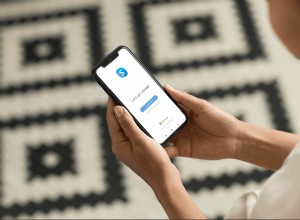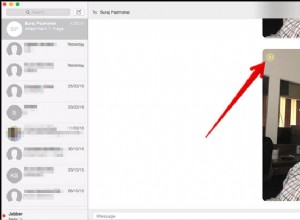نفتح العشرات من علامات تبويب Safari وغالبًا ما نتركها كما هي. نتيجة لذلك ، قد يؤدي ذلك إلى حدوث ارتباك وقد يؤدي إلى إبطاء المتصفح أو جهاز iPhone. علاوة على ذلك ، إذا كان لديك ثمانون علامة تبويب مفتوحة ، فسيكون من الصعب إغلاقها واحدة تلو الأخرى. لحسن الحظ ، هناك طرق متعددة لإغلاق جميع علامات تبويب Safari يدويًا وتلقائيًا على iPhone في وقت واحد.
ملاحظة :جميع الطرق هنا تعمل على iOS 14 وأحدث iOS 15 ما لم ينص على خلاف ذلك. لقطات الشاشة مأخوذة من iOS 15. في iOS 14 ، تبدو الأمور مختلفة قليلاً.
- كيفية إغلاق جميع علامات تبويب Safari المفتوحة على iPhone
- كيفية إغلاق جميع علامات تبويب Safari على شاشة تبديل علامات التبويب
- إغلاق علامات تبويب Safari تلقائيًا على iPhone و iPad
- أغلق عدة علامات تبويب متشابهة في Safari مرة واحدة على iPhone
- كيفية إغلاق كل علامات تبويب Safari الخاصة بمجموعة علامات تبويب في iOS 15
كيفية إغلاق جميع علامات تبويب Safari المفتوحة على iPhone
- ابدأ تشغيل Safari على جهاز iPhone واضغط مع الاستمرار على رمز مربعين من أسفل اليمين.
على جهاز iPad ، قد يكون هذا الرمز أعلى اليسار. - انقر على إغلاق كل علامات تبويب [العدد] .
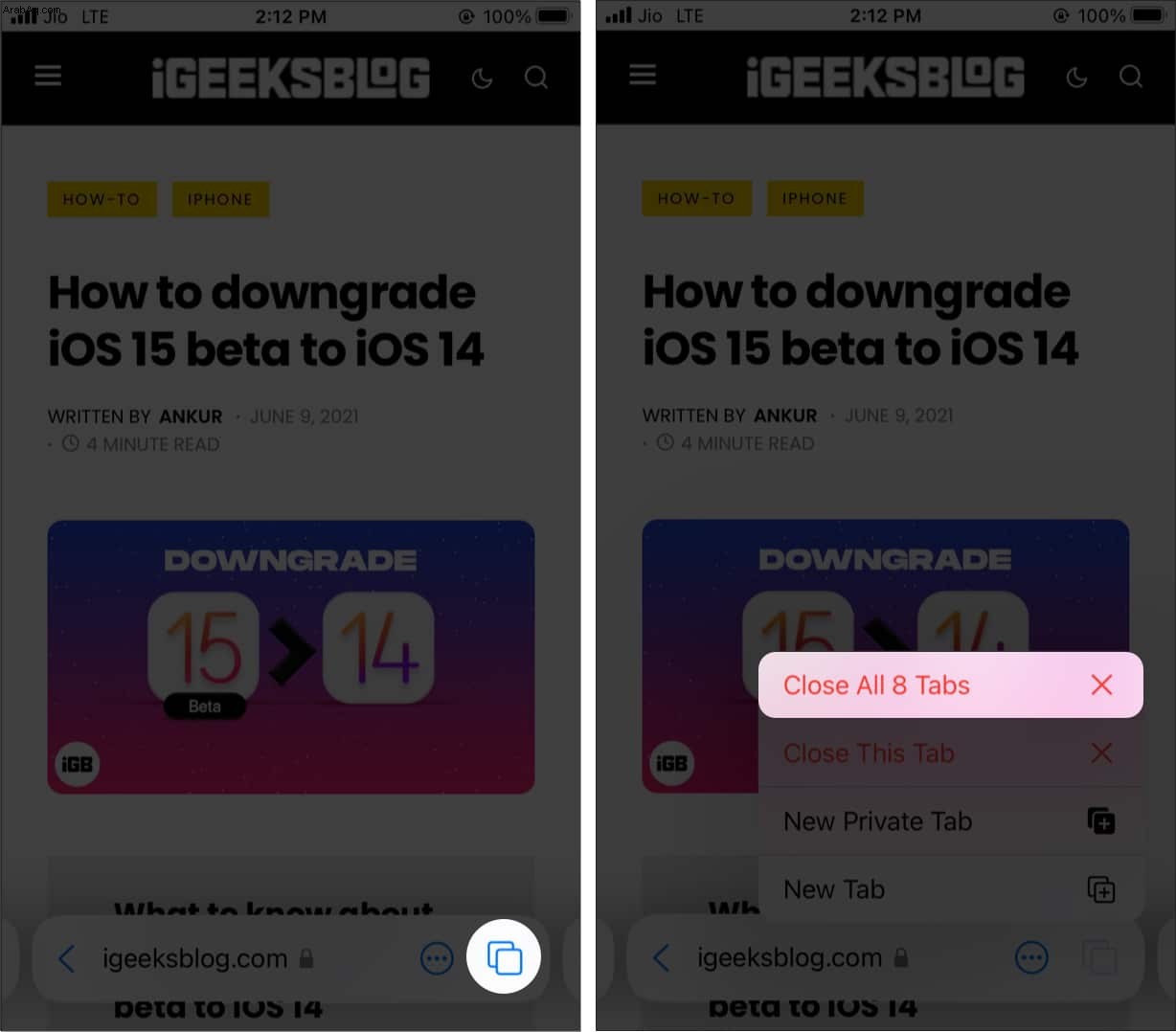
كيفية إغلاق جميع علامات تبويب Safari في شاشة تبديل علامات التبويب
هذا مفيد إذا كنت تريد إلقاء نظرة سريعة على أسماء علامات التبويب قبل إغلاقها.
- داخل Safari ، انقر على رمز مربعين .
- ألق نظرة على علامات التبويب ، إذا لزم الأمر.
- اضغط مع الاستمرار على كلمة تم وانقر على إغلاق كل علامات التبويب [العدد] .
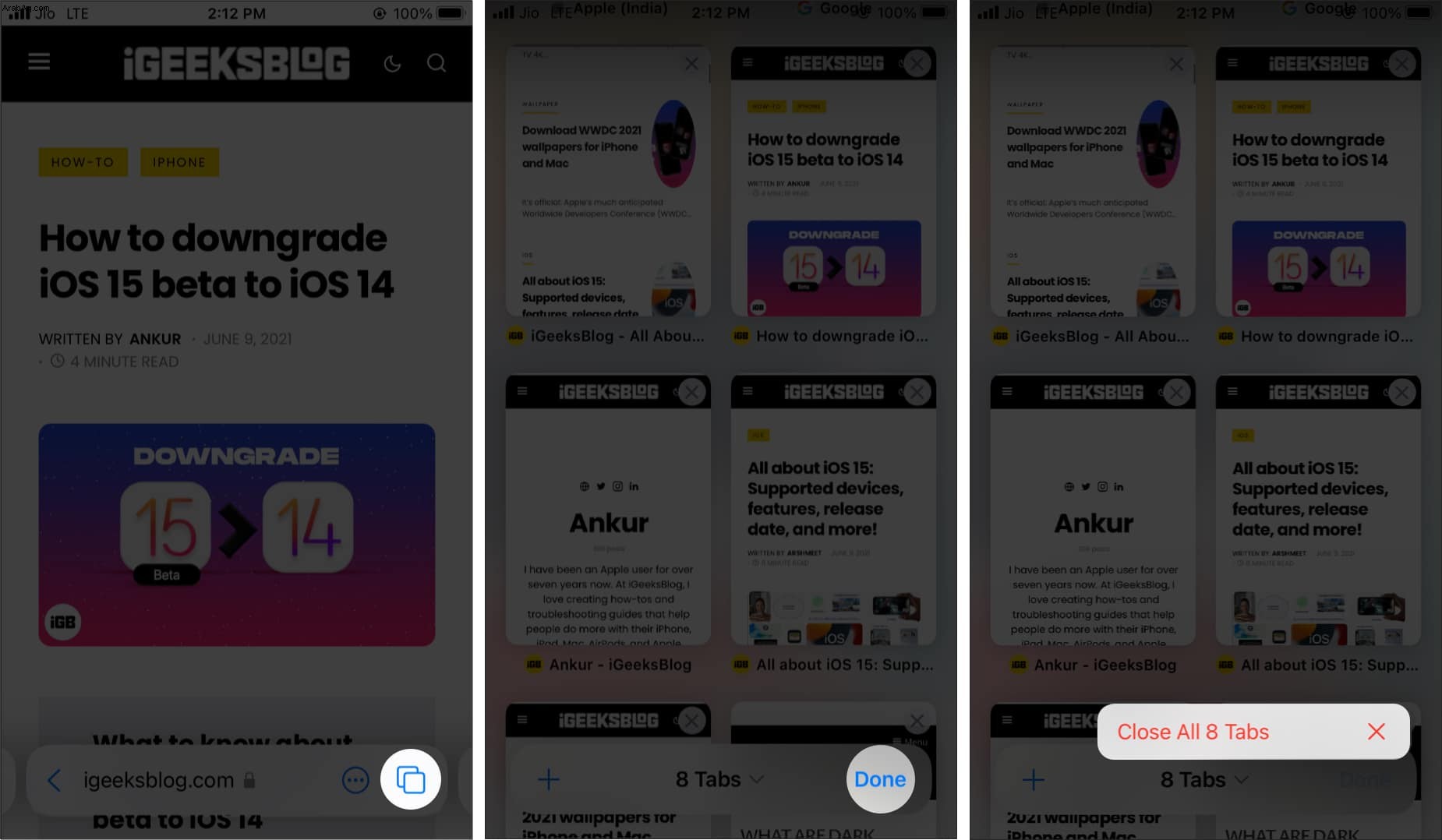
إغلاق علامات تبويب Safari تلقائيًا على iPhone و iPad
إذا كنت معتادًا على فتح علامات تبويب Safari ومغادرتها ، فهناك خيار يقوم بإغلاقها تلقائيًا لك بعد الوقت المحدد. وإليك الطريقة.
- افتح الإعدادات وانقر على Safari .
- مرر لأسفل إلى TABS وانقر على إغلاق علامات التبويب .
- حدد خيارًا بخلاف يدويًا .
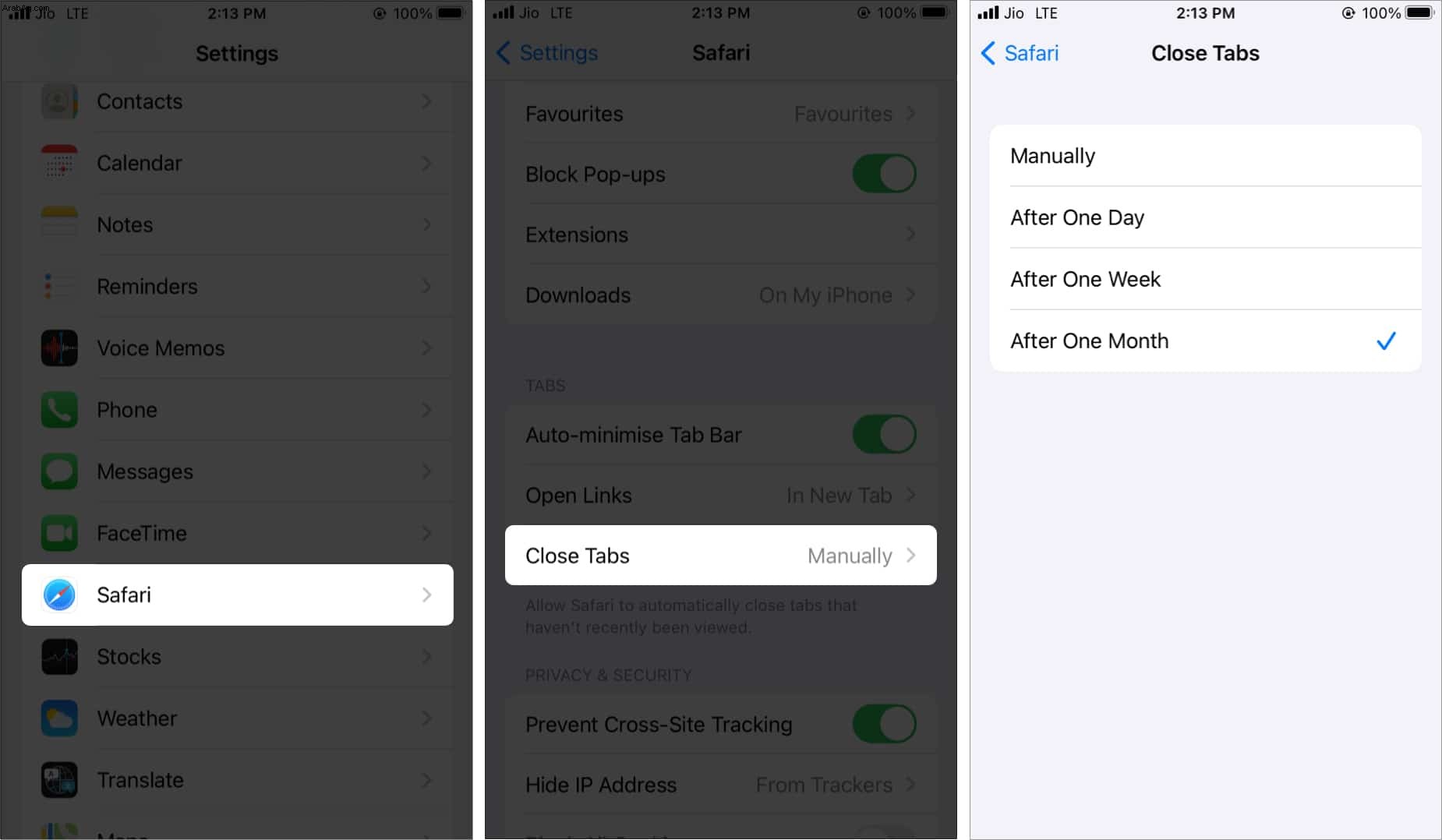
أغلق عدة علامات تبويب متشابهة في Safari مرة واحدة على iPhone
لنفترض أنك كنت تبحث عن فنادق في راجستان ، الهند . فتحت تسع علامات تبويب لنفسه. الآن ، هناك طريقة سهلة لإغلاق جميع علامات التبويب التسع هذه في وقت واحد. لن يتم إغلاق علامات التبويب المفتوحة الأخرى.
- افتح Safari وانقر على رمز مربعين .
- مرر سريعًا لأسفل على الصور المصغرة لعلامات التبويب لإظهار شريط البحث.
- اكتب الكلمة المطلوبة. لنفترض راجستان . سترى كل علامات التبويب المفتوحة التي تطابق هذه الكلمة.
- اضغط مع الاستمرار على كلمة إلغاء وانقر على إغلاق [العدد] علامات التبويب المطابقة "كلمة البحث."
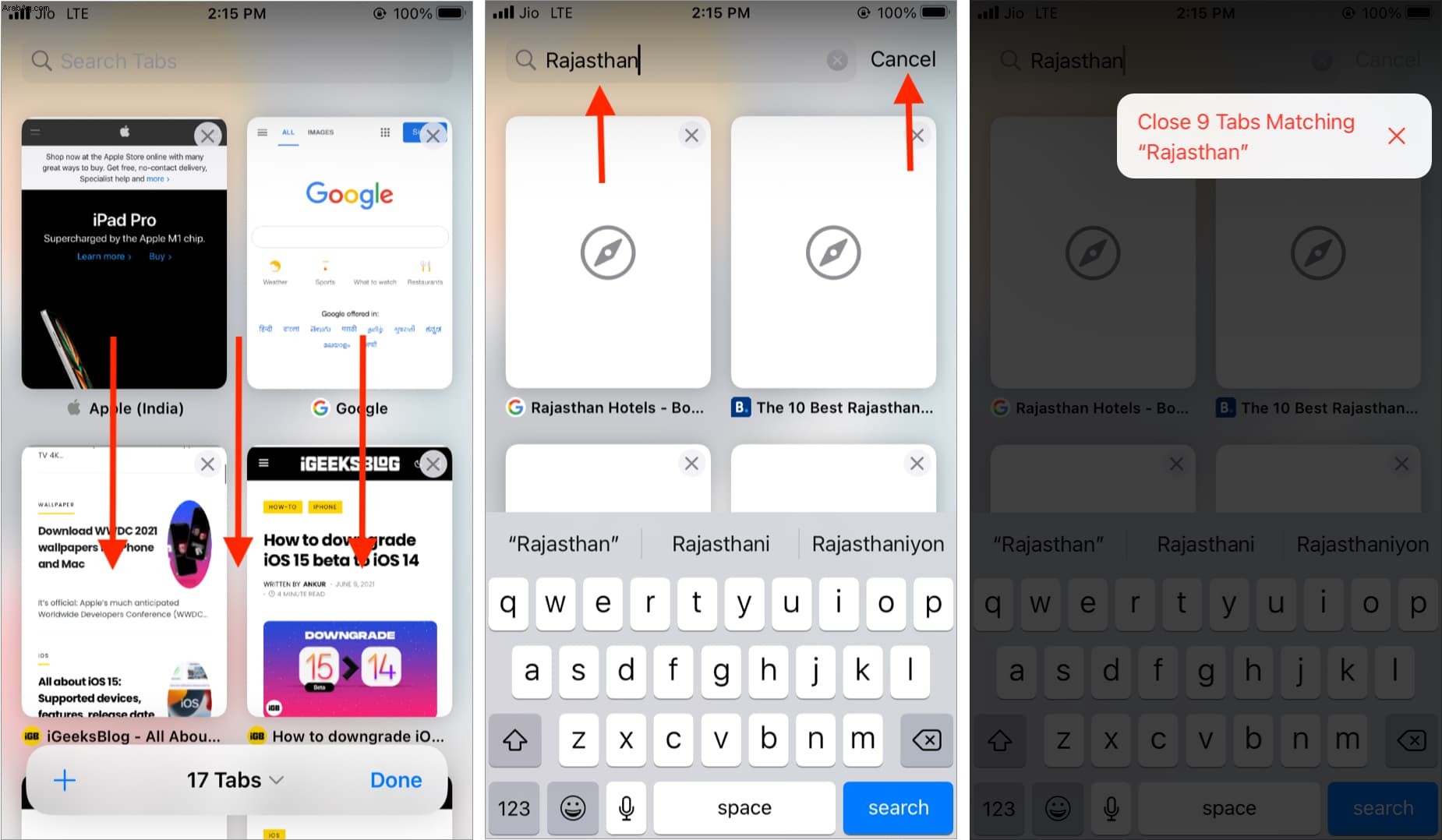
كيفية إغلاق جميع علامات تبويب Safari المفتوحة لمجموعة علامات تبويب في iOS 15
قام iOS 15 بتجديد Safari على iPhone و iPad. الآن لديك طريقتان إضافيتان لإغلاق جميع علامات تبويب Safari.
تتيح لك مجموعة علامات التبويب الحصول على مجلد من علامات التبويب لتنظيم أفضل. باستخدام هذا ، يمكنك إغلاق جميع علامات التبويب المفتوحة لمجموعة علامات التبويب عن طريق حذف مجموعة علامات التبويب. تعرف على كل شيء عن مجموعات علامات التبويب في Safari في دليلنا المفصل.
ثانيًا ، يمكنك أيضًا الدخول إلى وضع الصورة المصغرة لعلامة التبويب وإغلاق جميع علامات التبويب الأخرى باستثناء تلك. وإليك الطريقة.
- انقر على رمز المربعين من أسفل يمين Safari.
- الضغط مع الاستمرار على إحدى الصور المصغرة لعلامة التبويب.
- انقر على إغلاق علامات التبويب الأخرى . باستثناء علامة التبويب هذه ، سيتم إغلاق جميع التطبيقات الأخرى.
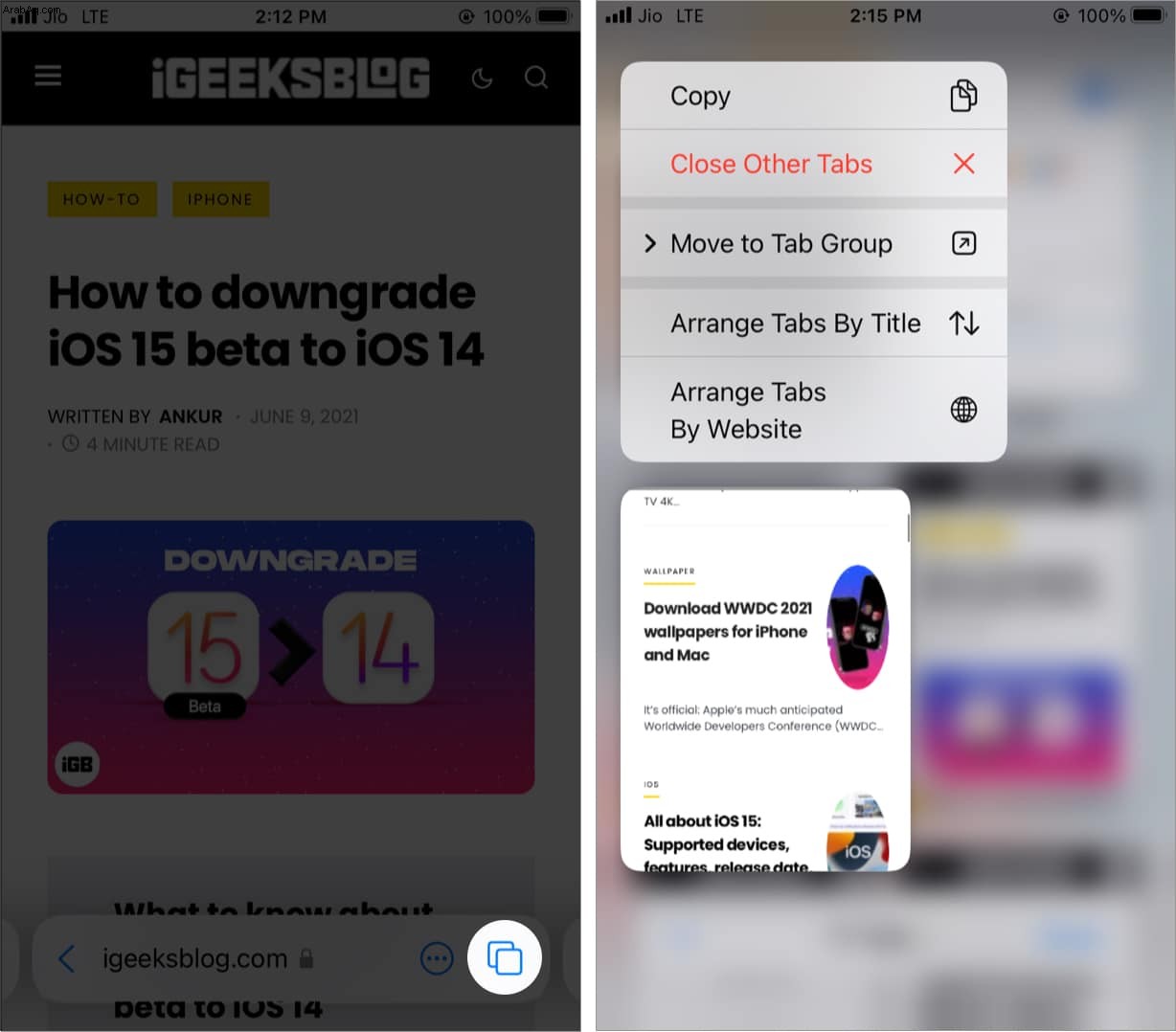
هذه هي الطريقة التي يمكنك من خلالها إغلاق جميع علامات تبويب Safari على جهاز iPhone و iPad الخاص بك دون عناء. أعتقد أن هذا الدليل كان مفيدًا. إذا قمت بإغلاق علامات التبويب عن طريق الخطأ ، فلديك خيار إعادة فتحها.
مشاركات Safari المفيدة الأخرى:
- كيفية إخفاء عنوان IP في Safari على iPhone و Mac
- كيفية تمكين واستخدام التصفح الخاص في Safari على iPhone
- كيفية استخدام ملحقات Safari في iOS 15 على iPhone و iPad
- كيفية البحث عن نص على صفحة ويب Safari من iPhone